Почему моды из мастерской стим не загружаются в skyrim
Опубликовано: 24.07.2024
Здравствуйте. Так получилось что мне нужно было переустановить свой скайрим. У меня куча модов в мастерской и подписке, но они не загружаются. Прошу, скажите что делать. Моды просто не загружаются, но лаунчер и прочее видит дополнения скачанные из других источников.
Проблема была решена благодаря vik_d.
Его совет заключался в том, чтобы отписаться от всех модов, затем поменять язык в настройках стима, заново подписаться на все моды, поменять язык обратно.
решение номер 2 от TabMising.
От модов отписываться не надо!
1.Ставим игру на английский перевод: Открываем steam -> Библиотека -> находим the elder scrolls v skyrim -> свойства -> язык ( английский ).
2.После, steam перезагрузит конфигурацию игры на английский.
PS: Если пишет что обновляется но не обновляет просто запустите игру и обновление принудительно скачаются )
3. После полного обновление запускаете игру ( на английском) Дополнения с мастерской начнут закачиваться. После загрузки последнего мода, выходим из игры и ставим язык обратно на русский или китайский. Кому как удобно хД)
Все работает.
Иногда могут возникнуть проблемы с загрузкой модов, поскольку пользователям не удается подписаться на них в мастерской Steam. Во многих случаях моды просто не регистрируются или отсутствуют в очереди для скачивания.

Почему не удается загрузить моды из мастерской в Steam?
Пользователи могут столкнуться с этой неполадкой по нескольким причинам:
- Повреждены файлы в папке Workshop, которые препятствуют скачиванию новых модов. В этом случае нужно удалить поврежденные моды и запустить проверку целостности игры.
- Строка состояния загрузки отображается только в режиме Big Picture. После обновления Steam может изменить настройку по умолчанию, в результате не сможете отслеживать процесс при обычном входе в клиента, который происходит в фоновом режиме. Чтобы проверить, переключитесь в режим Big Picture.
- В кэше загрузки содержится много ожидающих файлов, некоторые из них могут оказаться нерабочими.
- В аккаунте включена функция «Бета-тестирования», которая может вызвать проблему.
- Неправильно установлен регион загрузки.
- Повреждена установка Steam.
Отображается ли строка загрузки в режиме Big Picture?
В некоторых случаях проблема только с отображением строки загрузки. Вполне возможно, что моды из мастерской загружаются после нажатия на кнопку, но интерфейс Steam по умолчанию не отображает индикатор.
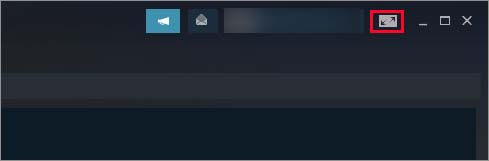
Чтобы проверить, нужно войти в режим Big Picture. Для этого нажмите на соответствующий значок в правом верхнем углу экрана. Теперь проверьте, отображается ли строка загрузки.
Удаление поврежденных модов
Если проблема возникает в одной игре, возможно, некоторые из ее файлов повреждены. В этом случае Стим будет отказываться загружать какие-либо новые моды для этой игры, пока не удалите поврежденные файлы из скрытой папки !Workshop.
Полностью закройте Steam, затем проверьте в Диспетчере задач (Ctrl + Shift + Esc), нет ли запущенных фоновых процессов клиента.
Откройте проводник и перейдите на вкладу «Вид». Отметьте флажком опцию «Скрытые элементы».

Теперь перейдите в следующую локацию:
C:\Program Files (x86)\Steam\steamapps\common\Название игры\!Workshop
Дважды щелкните по каждому моду в отдельности и проверьте, какой вызывает ошибку. Если один или несколько модов не запускаются, то неполадка вызвана их повреждением. В этом случаю нужно удалить все неисправные файлы.
Затем откройте Стим и перейдите в папку Библиотека. Щелкните правой кнопкой мыши на игре и выберите «Свойства». На вкладке Локальные файлы запустите проверку целостности файлов игры.

После завершения проверки попробуйте загрузить новый мод и посмотрите, успешно ли завершится операция.
Очистка кэша загрузки
Еще одной распространенной причиной сбоя, который может возникнуть в ситуации, когда в очереди для скачивания накопилось много ожидающих файлов. Вполне возможно, что загрузчик дал сбой и отказывается скачивать новые компоненты. Попробуйте очистить кэш и посмотрите, решит ли это проблему.
В верхнем меню откройте вкладку Steam, затем выберите пункт «Настройки».
На вкладке Загрузки перейдите на правую панель и нажмите на кнопку «Очистить кэш загрузки». В строке подтверждения нажмите на кнопку «Да», чтобы очистить сохраненный кэш.
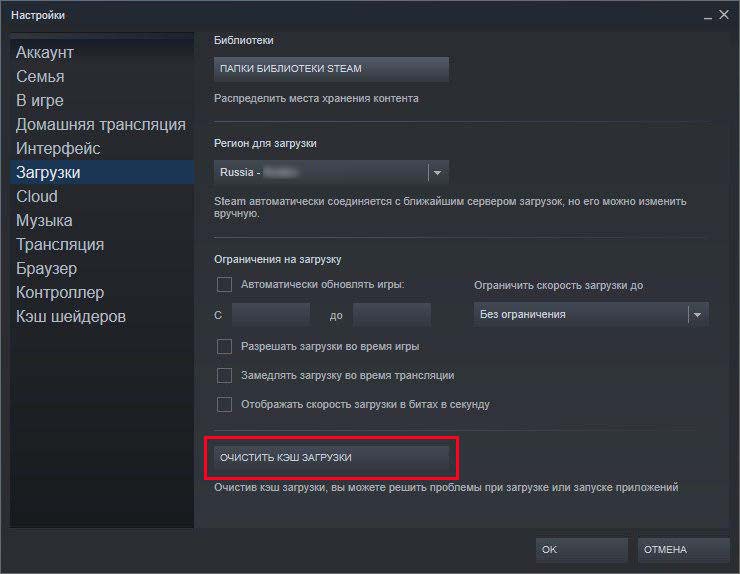
После завершения операции войдите в свою учетную запись и попытайтесь загрузить моды из мастерской.
Отключение бета-тестирования
Иногда удается решить проблему, отказавшись то бета-тестирования и повторно подписавшись на моды, которые не загружаются.
В игровом клиенте снова разверните вкладку Настройки. На вкладке Аккаунт кликните на «Сменить» в разделе Участие в бета-тестировании, из выпадающего меню выберите опцию «Отказаться – выход из всех бета-программ».

Перезапустите Steam и повторно подпишитесь на моды, которые не удавалось загрузить.
Проверка региона
Еще одна причина в установленном регионе, который находится далеко от фактического IP-адреса. В этом случае приложение заблокирует скачивание новых файлов. Для устранения ошибки измените регион на страну проживания.
Перейдите в меню Настройки – Загрузки. Затем на правой панели измените регион на соответствующую страну.

Сохраните изменения на «ОК», после попытайтесь загрузить моды из мастерской при следующем запуске приложения.


The Elder Scrolls V: Skyrim



1 Наградить

![]()
| 14,954 | уникальных посетителей |
| 798 | добавили в избранное |









Инфа поступила от парня Hennessy
Откройте файл SkyrimPrefs.ini расположенный в C:\Users\имя пользователя\Documents\My Games\Skyrim. В разделе [Launcher] должна быть строчка bEnableFileSelection=1 — если ее нет, создайте, если стоит «0» то поменяйте на «1».
Подходит, если вы не ждете обновлений мода, вам лень париться и прочее.
Шаг 1
Откройте папку в которой находятся моды, скачанные из из workshop'a.
Steam/steamapps/workshop/content/72850
*72850* это номер игры в "магазине" steam. В этой папке может быть не так, как у меня, вам лишь нужно папку с нужными цифрами.
Шаг 2
Откройте собственно папку и там будут папочки с модами, на которые вы подписались.
Откройте каждую папку и перенесите файлы из папки в корневую папку игры.
Steam/steamapps/common/Skyrim
Шаг 3
На этом все, можете включать игру, он будет думать, что игра без модов. Они не будут отображаться в лаунчере, но буду работать в игре. Могут пропасть файлы, потому что стим может подумать, что это другая версия игры и "обновит" ее до новой, где нет этих файлов.
В настройках стима можете отключить автоматическое обновление, это поможет.
Т.к проблема в лаунчере, нужен "рабочий"
Шаг 1
Качаем англ лаунчер(стимовский)
DropBox [www.dropbox.com]
И кидаем в корневую папку игры с заменой.
Steam/steamapps/common/Skyrim
Шаг 2
Ну все, открываем игру, ждем, пока лаунчер установит все моды, и проверяем включены ли они в Data files
*Шаг 3*
Если у вас не работает игра после этого, меняйте лаунчер, держите обе версии и когда хотите установить новые моды, ставьте англ, а потом обратно. Или можно просто проверить кэш. Тогда загрузится лаунчер, а моды останутся.
По сообщениям, некоторые пользователи Steam, которые пытаются загрузить моды из мастерской Steam, испытывают проблемы с подпиской на моды. В большинстве случаев мод не регистрируется для загрузки или не появляется в очереди на загрузку. Для некоторых пользователей проблема возникает только с несколькими модами, в то время как другие сообщают, что проблема возникает в такой степени, что они не могут загрузить и использовать какие-либо новые моды. Эта проблема не является исключительной для определенной версии Windows, поскольку, как сообщается, она возникает в Windows 7, Windows 8.1 и Windows 10.
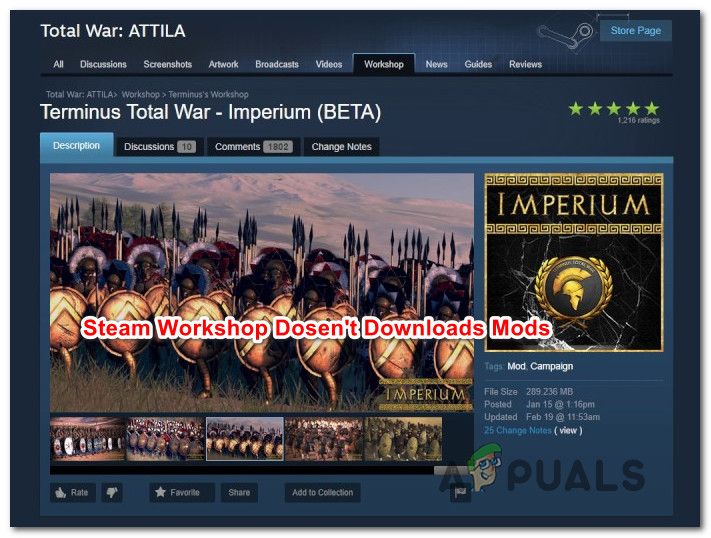
Модификации Steam Workshop не загружаются
Что заставляет Steam Workshop отказываться от модов на скачивание?
Мы исследовали эту конкретную проблему, изучив различные пользовательские отчеты и стратегии восстановления, которые обычно используются для решения этой проблемы. Как выясняется, есть несколько разных виновников, которые могут быть ответственны за эту проблему:
Если вы в настоящее время пытаетесь решить эту конкретную проблему, эта статья предоставит вам некоторые шаги по устранению неполадок, которые другие пользователи в аналогичной ситуации использовали для решения проблемы на неопределенный срок. Ниже вы найдете коллекцию методов, которые другие затронутые пользователи успешно использовали для решения проблемы.
Поскольку исправления, приведенные ниже, упорядочены по эффективности и серьезности, мы советуем вам следовать им в том порядке, в котором они представлены. В конце концов, одно из возможных исправлений должно в конечном итоге решить проблему независимо от того, кто ее вызвал.
Способ 1: использование режима большой картинки в Steam
Некоторые затронутые пользователи сообщают, что для них это проблема отображения. Как выяснилось, также возможно, что моды действительно будут загружаться после того, как вы нажмете «Подписаться», но интерфейс Steam по умолчанию не будет отображать индикатор выполнения режима.
Однако, если вы хотите проверить, загружаются ли моды, вы можете войти в режим большой картинки. Мы проверили это, и похоже, что когда-нибудь индикатор загрузки модов отображается только в режиме Big Picture Mode.
Когда вы окажетесь в режиме Big Picture Mode, проверьте свою очередь на загрузку, чтобы убедиться в том, что этот режим загружается.
Если этот метод не помог решить проблему, перейдите к следующему способу ниже.
Способ 2: удаление поврежденных модов
Если вы столкнулись с проблемой конкретно только с одним приложением, скорее всего, вы столкнулись с проблемой, потому что некоторые из ваших файлов модов были повреждены и вызывают ошибку. Всякий раз, когда это происходит, Steam будет отказываться загружать любые новые моды для этой конкретной игры, пока проблема коррупции не будет решена.
Несколько пострадавших пользователей сообщили, что им удалось решить проблему, открыв доступ к скрытой игре !мастерская папка и удаление всех сломанных модов оттуда. После этого и заставления Steam сканировать файлы на целостность, большинство пользователей сообщают, что проблема устранена.
Вот краткое руководство по удалению поврежденных модов:
- Убедитесь, что клиент steam полностью закрыт.
- Откройте проводник и перейдите на панель ленты в верхней части экрана. Затем нажмите на Посмотреть и убедитесь, что поле связано с Скрытые предметы проверено.
![]()
Проверка скрытых элементов - Как только вы сможете увидеть скрытые элементы, используйте проводник, чтобы перейти к следующему местоположению:
Заметка: Имейте в виду, что *Название игры* это просто заполнитель. Замените его названием игры, с которой у вас есть проблемы с модом.
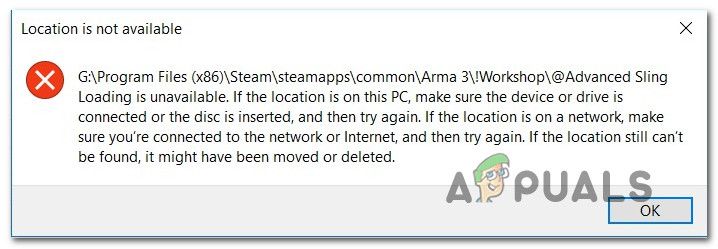
Местоположение не доступно ошибка
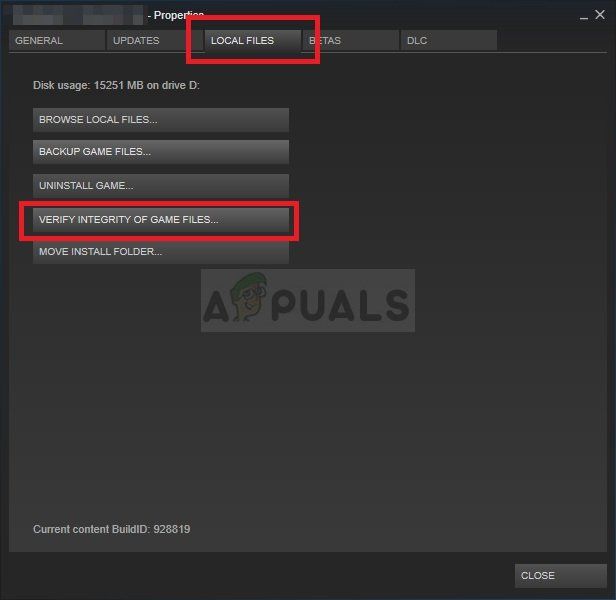
Проверьте целостность файлов игры
Если этот метод не помог решить проблему, перейдите к следующему способу ниже.
Способ 3: очистка кэша загрузки
Как выясняется, проблема также может возникать из-за довольно распространенного сбоя, который может возникнуть в ситуациях, когда в очереди на загрузку находится много элементов, ожидающих рассмотрения. Вполне возможно, что загрузчик отключился и отказывается загружать какие-либо новые элементы.
Несколько пользователей, которые столкнулись с этой конкретной проблемой, сообщили, что им удалось решить проблему, очистив кэш загрузок Steam. Вот краткое руководство о том, как это сделать:
- Откройте клиент Steam.
- Перейдите на панель ленты в верхней части экрана и нажмите на Пар. Затем нажмите на настройки из недавно появившегося контекстного меню.
- В меню «Настройки» выберите Загрузки Вкладка из вертикального меню слева.
- Затем перейдите к правой панели и нажмите Очистить кэш загрузок (нижняя часть экрана).
- Нажмите Да в ответ на запрос подтверждения, чтобы очистить локально сохраненный кеш.
- Войдите в свою учетную запись Steam еще раз и попытайтесь загрузить режим, который ранее не работал.
Очистка кеша загрузки Steam
Если проблема все еще не решена, перейдите к следующему способу ниже.
Метод 4: Отказаться от Steam Beta
Как сообщили несколько пользователей, эта конкретная проблема также может возникнуть, если вы являетесь активным участником Steam Beta. Официального объяснения того, почему это исправление является эффективным, нет, но некоторые пользователи сообщают, что им удалось решить проблему, отказавшись от бета-версии Steam и повторно подписавшись на моды, которые не загружаются.
Вот краткое руководство о том, как это сделать:
- Открыть свой Пар клиент, откройте панель ленты в верхней части экрана и нажмите Пар. Затем нажмите на настройки из контекстного меню.
- Внутри настройки меню, выберите учетная запись из вертикального меню слева. Затем перейдите к правой панели и щелкните + Изменить кнопка под Бета участие.
- Далее используйте раскрывающееся меню под Бета участие изменить статус на Нет — отказаться от всех бета-программ.
- Перезапустите Steam и начните повторную подписку на моды, которые мы ранее отказывались загружать, и посмотрите, была ли проблема решена.
Отказ от участия в бета-тестировании
Если у вас все еще возникают проблемы с повторной загрузкой некоторых модов в Steam, перейдите к следующему способу ниже.
Способ 5: изменение региона загрузки
Другим возможным решением этой конкретной проблемы является регион загрузки, который находится далеко от фактического региона IP. Это может запутать ваш Steam в блокировании загрузки новых модов. Несколько затронутых пользователей сообщили, что им удалось решить проблему, изменив регион загрузки на свою собственную страну или страну, близкую к физическому расположению ПК.
Вот краткое руководство о том, как это сделать:
Установка правильного региона загрузки
Если проблема все еще не решена, перейдите к следующему способу ниже.
Способ 6: переустановка Steam
Некоторые пользователи, которые периодически сталкиваются с этой проблемой, сообщают, что решить проблему удалось только путем переустановки Steam и всех игр в Steam. Похоже, что предположения пользователей указывают на то, что становится локально искаженным, но пока нет убедительных доказательств того, что именно заканчивается.
Однако в большинстве случаев проблема, как известно, возвращается через некоторое время. Вот краткое руководство по переустановке Steam и всех установленных игр через Steam:
- Нажмите Windows ключ + R открыть Бежать диалоговое окно. Затем введите «Appwiz.cpl» и нажмите Войти открыть Программы и особенности окно.
- На экране «Программы и компоненты» прокрутите список приложений и найдите Steam.
- Когда вы увидите клиент Steam, щелкните его правой кнопкой мыши и выберите Удаление. Если предложено UAC (контроль учетных записей пользователей), щелчок да предоставить административные привилегии.
- При появлении запроса на удаление нажмите Удалить для подтверждения, затем дождитесь завершения процесса.
- Как только клиент Steam будет удален, перезагрузите компьютер.
- После завершения следующей последовательности запуска перейдите по этой ссылке (здесь) и загрузите последнюю версию клиента Steam, нажав Установить Steam. Затем следуйте инструкциям на экране для переустановки клиента.
- После установки клиента Steam откройте его и переустановите каждую игру.
- Откройте Мастерскую и посмотрите, сможете ли вы скачать и установить моды.
Переустановка клиента Steam
Если проблема все еще возникает, перейдите к следующему способу ниже.

Как скачать моды из Мастерской Стим, не имея на аккаунте нужной игры? И Яндекс, и Гугл с радостью предложат вам десятки различных рецептов, кроме единственно правильного. На самом деле вам не нужно пользоваться услугами сторонних сайтов или устанавливать сомнительные браузерные расширения, ведь получить любой мод из Steam Workshop можно при помощи консольной утилиты SteamCMD от самих Valve. Этот способ не просто является самым надежным, но и позволяет автоматизировать загрузку с помощью скриптов. Если данная проблема актуальна и для вас (например, вы, как и автор этой статьи, предпочитаете покупать игры в GoG или увлекаетесь созданием собственных сборок модификаций), добро пожаловать под кат.
Необязательное (и довольно длинное) предисловие, которое можно пропустить

Несмотря на примитивную графику, по геймплею эта игра даст фору любому другому проекту
Впечатлившись таким многообразием, я захотел создать собственную сборку, превратив RimWorld в этакую «игру мечты», симулятор жизни на другой планете, вобравший в себя все лучшее, что породил коллективный разум сообщества. Для себя я обозначил лишь два основных критерия отбора модификаций:
1. Модификации должны улучшать, дополнять и расширять существующий игровой процесс, а также привносить новые геймплейные возможности
Это значит, что любые моды, призванные искусственно усложнить или, напротив, оказуалить игру, сразу отбрасываются, однако если изменения баланса обусловлены здравым смыслом, такой мод включается в сборку. Приведу пример.
Мод Invisible Conduit скрывает крупные силовые кабели и провода от подключаемого электрооборудования, что улучшает внешний вид помещений и окружения, положительно отражаясь на настроении колонистов.

Невидимые провода — это что-то из разряда читов
Это — упрощение ради упрощения: после установки модификации вам больше не придется задумываться о том, чтобы прокладывать кабели под стенами, где они не видны, или продумывать расположение светильников и разнообразной аппаратуры, однако никаких новых геймплейных аспектов такая модификация не добавляет, поэтому и в мою сборку она не вошла.
В то же время в нее включен мод Subsurface Conduit, который позволяет прокладывать подземные кабели. Такие коммуникации также не видны и не портят обстановку, кроме того, они хорошо защищены от атак и их нельзя просто так разрушить. На лицо упрощение, однако на монтаж подземных кабелей колонисты тратят больше времени и больше ресурсов (эти параметры легко настроить), поэтому прокладывать их выгодно только между зданиями, иначе вы потеряете в темпе развития колонии, что окажется фатальным на высокой сложности игры.

Прокладка подземных кабелей требует больше стали и очков работы
То есть, мод сбалансирован (выгоды от него компенсируются затратами ресурсов и времени), добавляет новый геймплейный аспект (пусть совсем незначительный, но все же), к тому же, не противоречит логике мира, да и житейской логике в целом, ведь объективно, нельзя придумать ни одной причины, по которой бы колонисты, способные построить геотермальную турбину, не додумались бы укладывать критически важные силовые магистрали в траншеи и снабжать такие кабели дополнительной защитой. Именно поэтому данная модификация заняла достойное место в моей сборке.
2. Никаких кроссоверов
Кошкодевочки, азари, терминаторы, хаоситы — это существа из иных вселенных, и в RimWorld им определенно нечего делать: их появление на планете фронтира нельзя обосновать лором (разве что притянуть за уши гипотетического безумного ученого из утопического мира, который настолько фанател от реликтовой по меркам его планеты игрушки «Mass Effect», что вывел азари с помощью генной инженерии), поэтому и в сборку подобные модификации не попали.

Ктулху, конечно, фхтагн, но в сеттинг RimWorld как-то не вписывается
Определившись с тем, какой результат желаю получить в конечном итоге, я приступил к работе. И здесь я столкнулся с одной фундаментальной проблемой. Точнее, проблем нарисовалась целая куча, но такие досадные «мелочи», как баги, несовместимость модификаций между собой, сломанный баланс и откровенно любительский перевод, авторы которого явно не удосужились вникнуть в контекст, были вполне ожидаемы. А вот тот факт, что множество годных модов доступно исключительно в Steam, меня неприятно удивил.
Как оказалось, сегодня авторы модификаций вообще не задумываются о том, чтобы выкладывать свои творения на GitHub или Nexus Mods, а многие их тех, кто все же этим занимается, крайне редко обновляют моды на сторонних ресурсах. В подавляющем большинстве случаев самую актуальную версию мода можно получить только в Steam Workshop, а зачастую Мастерская и вовсе является единственным местом, где модификация доступна.
Почему это оказалось проблемой? Во-первых, если игра есть в GoG, я покупаю ее именно там, так как мне куда приятнее скачать установщик без встроенной DRM и держать его копию на собственном винчестере в полной уверенности, что если завтра с сервисом что-то случится, то моя коллекция никуда не денется. Во-вторых, при создании сборки чрезвычайно удобно иметь под рукой несколько версий игры (например, одну стабильную, в которую можно спокойно играть, вторую — для отладки сборки, третью — для тестирования новых модификаций, четвертую — наиболее актуальную версию дистрибутива, вышедшую неделю назад, с которой большинство модов из готовой сборки работают криво, и т.д.). И удобство GoG-версии RimWorld как раз и заключается в том, что вы можете установить сколько угодно копий игры на один компьютер и вдоволь экспериментировать.
Разумеется, в такой ситуации можно было бы приобрести игру еще раз, уже в Steam, подписаться на нужные модификации, а затем раскидывать их копии между версиями сборок вручную или скриптом. Но зачем, если все необходимое можно забирать напрямую из Мастерской с помощью утилиты для командной строки от самих Valve? Разберемся, как это сделать.
Скачиваем любые моды из Steam Workshop с помощью официальной утилиты Valve
Консольная утилита SteamCMD изначально предназначалась для установки и обновления дистрибутивов выделенных серверов из командной строки, однако ее можно использовать, в том числе, для загрузки модификаций из Steam Workshop, причем для этого вам даже не понадобиться действующий аккаунт в Steam.
SteamCMD доступна для операционных систем Windows, macOS и Linux. Все версии утилиты используют идентичный синтаксис. Чтобы приступить к работе с версией программы для Windows, достаточно загрузить ее последнюю версию по ссылке и распаковать полученный архив в корень системного диска. О том, как установить SteamCMD на Linux и macOS, вы можете узнать в официальном руководстве от Valve.
Рассмотрим основные команды, поддерживаемые утилитой, которые необходимо знать для прямой загрузки модификаций из Steam Workshop.
Запуск SteamCMD
После запуска утилита автоматически проверит обновления и загрузит все необходимые для работы файлы. Чтобы каждый раз не переходить в каталог, steamcmd.exe можно добавить в переменную среды PATH.
Авторизация на сервере
В большинстве случаев для загрузки модификаций достаточно авторизоваться под гостевым (анонимным) аккаунтом, однако для работы с некоторыми продуктами, представленными в сервисе цифровой дистрибуции, может потребоваться войти в учетную запись Steam (так, например, вам не удастся загрузить под гостевым аккаунтом модификации для игр от самой Valve).
Чтобы войти под действующим аккаунтом Steam, необходимо указать свое имя пользователя, после чего утилита запросит пароль.
Обратите внимание, что если вы уже авторизованы в десктопном клиенте Steam, вам необходимо предварительно выйти из своего аккаунта. В случае, если ваш профиль защищает Steam Guard, вам также придется ввести код подтверждения для авторизации, который придет на связанный e-mail.
Выбор директории
Данная команда позволяет принудительно указать каталог, в который будут загружены модификации. Эта информация не сохраняется, то есть, каждый раз после запуска SteamCMD вам придется заново выбирать нужную директорию.
Еще один важный нюанс: при загрузке модификаций SteamCMD сохраняет исходную структуру каталогов. То есть, если вы укажете, что моды необходимо загружать в папку , на самом деле они будут сохранены в каталог:
Загрузка модификаций из Steam Workshop
Необходимые переменные получаем из ссылок на сайте Steam. Разберемся на примере RimWorld.
Официальная страница игры расположена по адресу:
Здесь 294100 — это и есть нужный нам .
А вот, как выглядит ссылка на небольшую модификацию «Proxy Hit»:
Здесь является 2365526329 , на что красноречиво указывает имя передаваемого параметра.
Опция validate отвечает за проверку целостности скачанных файлов. Кроме того, если ранее вы уже загружали мод, а к нему вышло обновление, при наличии опции validate SteamCMD лишь сравнит файлы на ПК и на сервере, загрузив только те, которые подверглись изменениям.
Завершение работы
Данная команда завершает сессию работы с сервером и останавливает процессы SteamCMD.
SteamCMD поддерживает два способа автоматизации.
1. Последовательный ввод команд с префиксом «+»
Данный способ удобно использовать только для скачивания отдельных модификаций. Если вам надо загрузить несколько сотен модов, куда удобнее написать для SteamCMD сценарий.
2. Создание сценариев
Сценарий представляет собой простой текстовый файл, в котором последовательно перечислены все команды, которые должна выполнить SteamCMD. Ниже приведен пример сценария для загрузки базовых библиотек, необходимых для работы ряда модификаций Rimworld.
Для запуска сценариев предусмотрена команда runscript :
Рекомендую перенаправлять результаты выполнения скрипта в лог. Дело в том, что при массовой загрузке модификаций иногда (довольно редко, но все же) могут возникать ошибки доступа к серверу. В этом случае соответствующий мод не будет загружен вообще, а SteamCMD сообщит о возникшей проблеме, однако продолжит свою работу и приступит к загрузке следующей по списку модификации. Вы же, просмотрев лог, сможете отдельно докачать недостающие моды.
Бонус: параметры запуска для установщиков GoG
Зная о том, как работает SteamCMD, вы сможете без труда написать скрипт для автоматизации загрузки модификаций к интересующей вас игре. Если при этом вы, как и я, предпочитаете покупать игры в GoG, то вам пригодятся знания дополнительных параметров установщиков.
Инсталляторы GoG создаются с использованием Inno Setup, однако поддерживают лишь ограниченное количество параметров: ряд опций не работает вовсе, а некоторые вызывают критические ошибки, делая установку игры невозможной. В своих скриптах я использую следующие параметры:
Позволяет пропустить окно с принятием лицензионного соглашения и выбором каталога, однако прогресс-бар установки все равно будет отображаться на экране. Хотя Inno Setup поддерживает параметр /verysilent , который позволяет сделать установку полностью «бесшумной», с инсталляторами GoG он работает некорректно, вызывая ошибку и зависание установщика.
Блокирует кнопку «Cancel». Очень удобно, если вы устанавливаете несколько игр подряд, при этом продолжая работать на компьютере: так вы исключите вероятность случайного прерывания процедуры установки.
Запрещает автоматическую перезагрузку компьютера после установки игры. Опять же, очень удобно, если вы устанавливаете сразу несколько игр, параллельно работая за компьютером.
Инсталлятор будет автоматически закрывать программы, использующие файлы, которые должны быть обновлены во время установки. Данная опция помогает избежать ситуаций, когда установка игры останавливается из-за того, что у инсталлятора нет доступа к тому или иному файлу.
Поскольку установка проходит в silent-режиме, выбрать директорию для файлов игры через мастер мы не сможем. Но это не является проблемой: нужный каталог можно заранее указать с помощью опции dir .
Лог установки можно вывести в текстовый файл. Это очень удобно при работе с «проблемными» играми, а также может помочь при создании собственной сборки модов: проанализировав сохраненные данные, вы сможете узнать, например, где игра хранит файлы настроек или профили игроков.
Порядок параметров значения не имеет. В своих скриптах я использую следующую конструкцию:
Надеюсь, этот небольшой материал будет полезен всем, кто увлекается разработкой модификаций для игр или созданием собственных сборок.
P.S. Поскольку эта статья — мой дебют на портале, я хотел бы узнать, насколько завсегдатаям Хабра интересен RimWorld вообще и моддинг этой игры в частности. На данный момент у меня есть несколько идей для будущих публикаций:
«RimWorldоведение» — рассказываю о том, как устроена сама игра и модификации к ней. Какова структура модов, где и что искать, если вы хотите отбалансировать мод, добавить перевод или изменить существующий и т.д.
«Все равно его не брошу, потому что он хороший» — о кривых, дисбалансных, но очень оригинальных и остроумных модификациях, удалить которые не поднимается рука. Описание модификаций и их проблем с подробной инструкцией по исправлению багов и доведению до ума.
«Стройка века» — что-то вроде дневника, в котором я буду рассказывать о прогрессе сборки и модификациях, в нее вошедших. Каждый материал будет представлять собой нечто среднее между обзором на мод и гайдом по возможным проблемам и способам их устранения.
Только зарегистрированные пользователи могут участвовать в опросе. Войдите, пожалуйста.
Читайте также:


